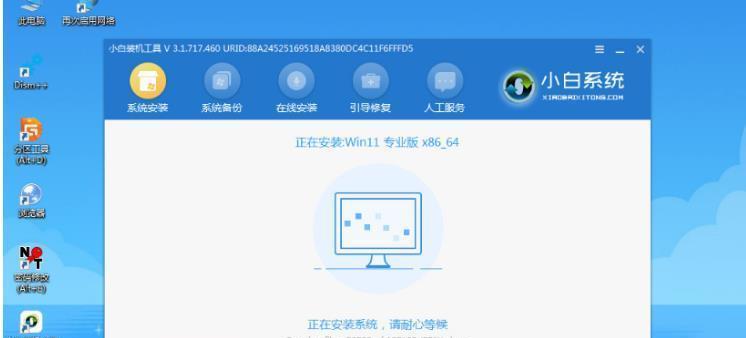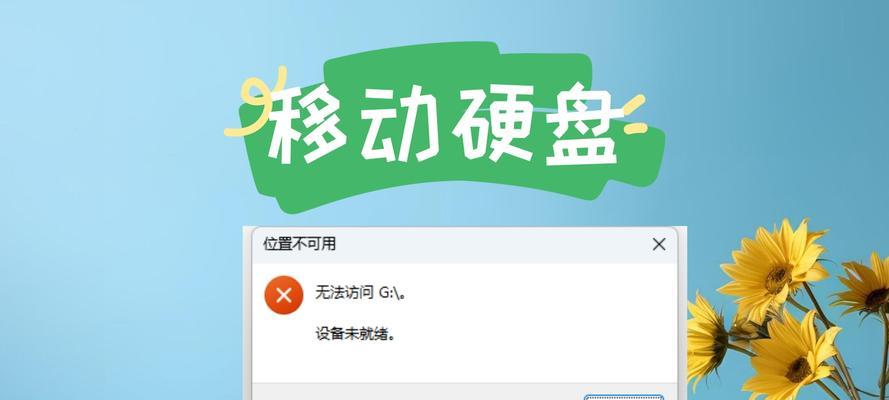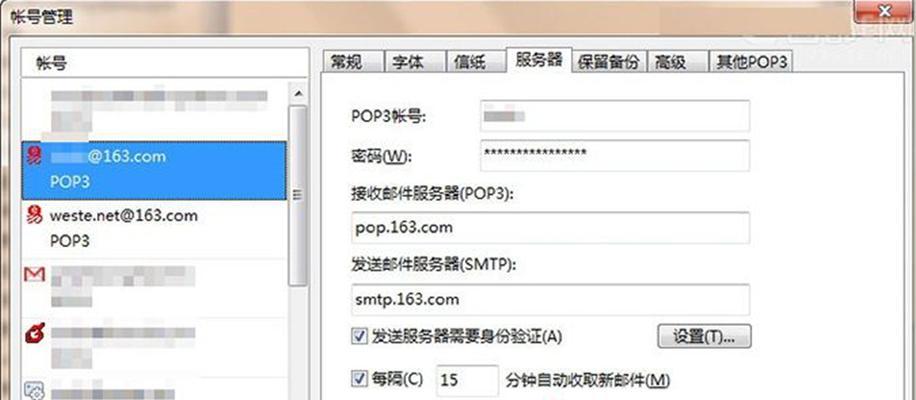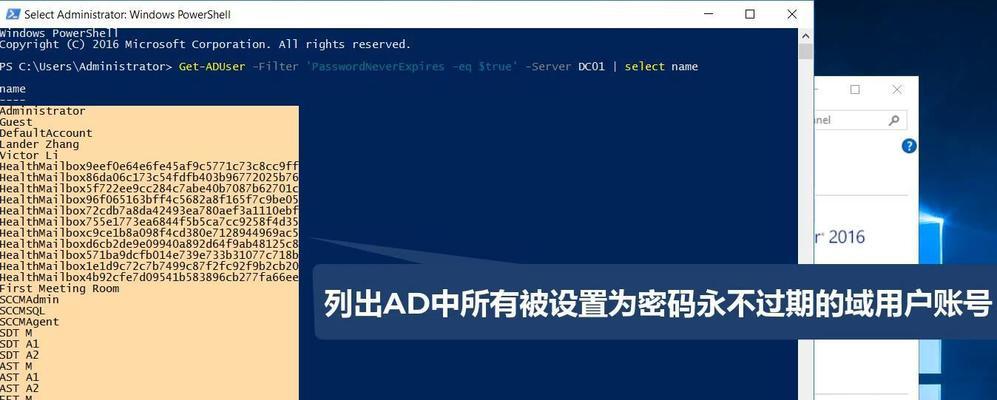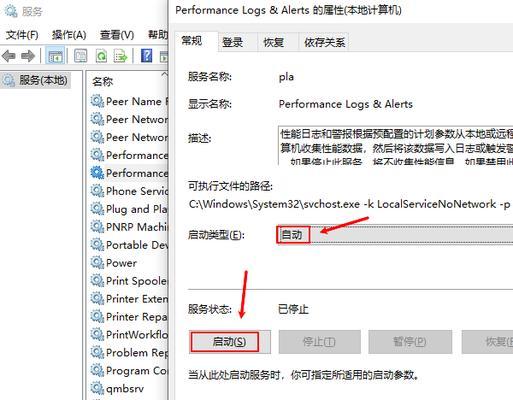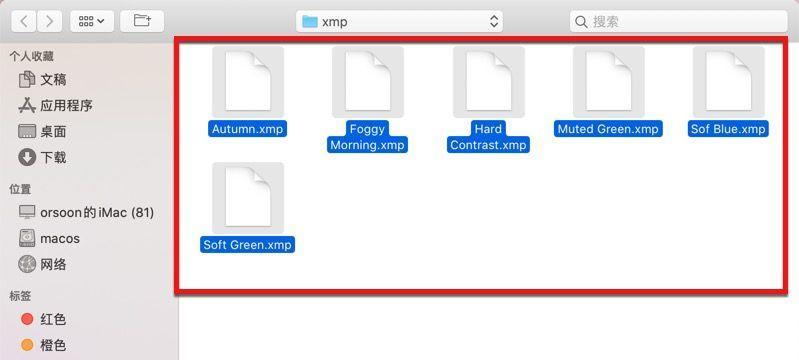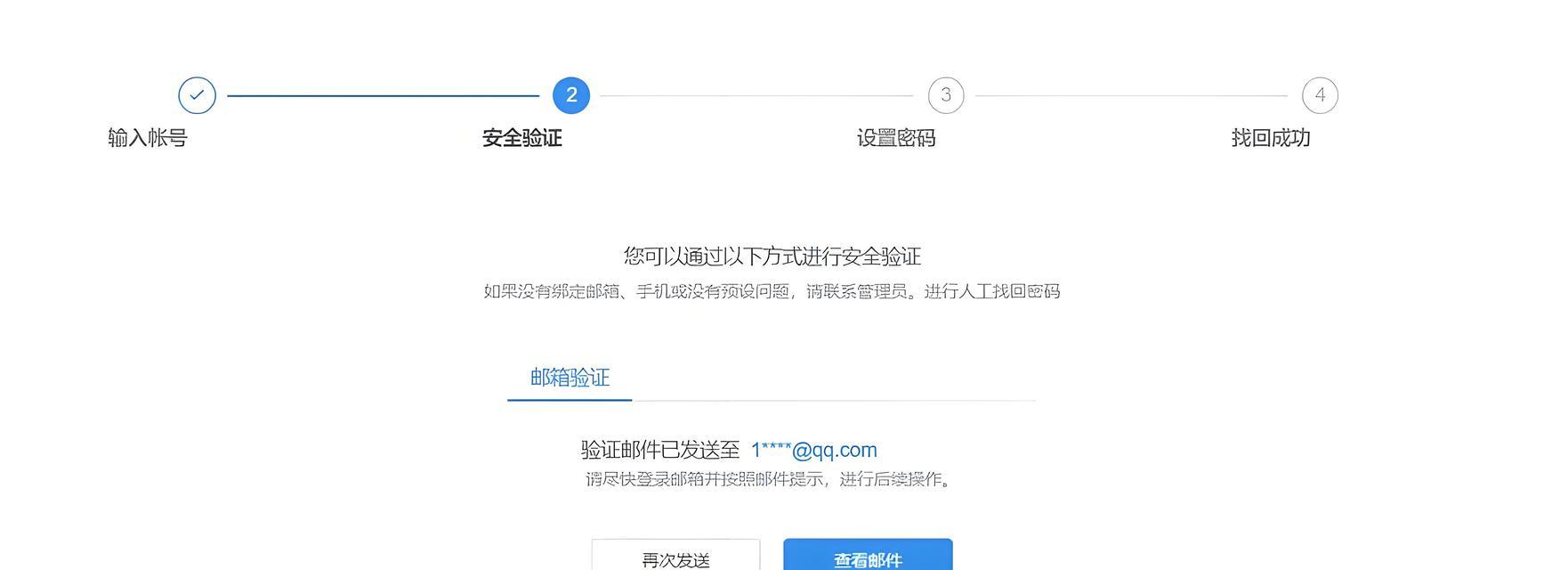在某些情况下,你可能需要在已经安装了Windows10操作系统的计算机上安装Windows7。这可能是因为某些软件或驱动程序只兼容于Windows7,或者是你更喜欢使用Windows7的界面。本文将详细介绍如何在已安装Windows10的计算机上安装Windows7,并提供了15个步骤来指导你完成整个过程。
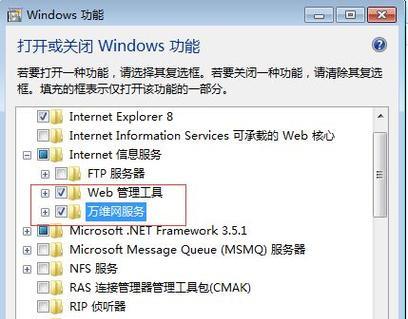
1.确认计算机的兼容性
在开始安装Windows7之前,首先要确保你的计算机满足Windows7的最低系统要求。检查计算机的处理器、内存、硬盘空间和图形卡是否满足要求,并确认计算机的BIOS设置允许从CD或USB启动。
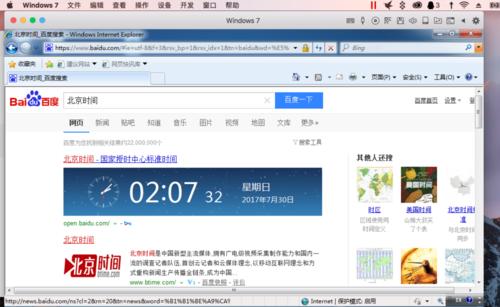
2.备份重要文件
在安装新的操作系统之前,备份你计算机中重要的文件和数据是非常重要的。你可以使用外部硬盘、云存储或其他备份方式来保护你的数据,以防意外情况发生。
3.获取Windows7安装媒体
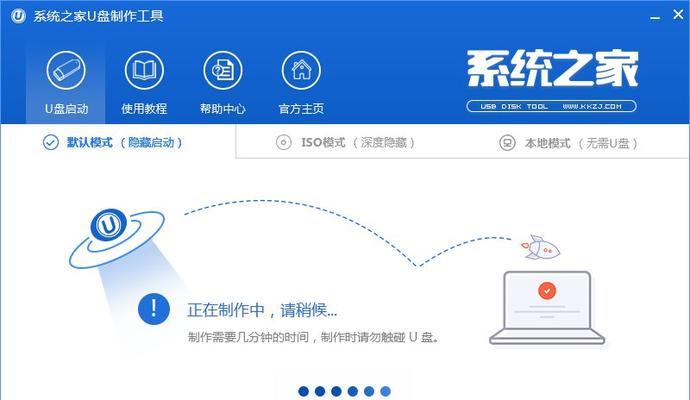
在安装Windows7之前,你需要获取一个Windows7的安装光盘或安装U盘。你可以从正版渠道购买一个Windows7安装光盘,或者从官方网站下载Windows7ISO文件,并将其写入一个空白的U盘。
4.设置计算机启动方式
在启动计算机时,按下相应的按键(通常是DEL、F2或F12)进入BIOS设置界面。在BIOS设置界面中,找到启动选项,确保CD/DVD驱动器或USB驱动器排在硬盘之前。保存设置并退出BIOS。
5.插入Windows7安装光盘或U盘
将你准备好的Windows7安装光盘或U盘插入计算机的相应驱动器。
6.启动计算机并按照屏幕提示操作
重新启动计算机,并根据屏幕上的提示按下任意键来从光盘或U盘启动。
7.选择语言、时区和键盘布局
在Windows7安装界面上,选择你想要的语言、时区和键盘布局,然后点击“下一步”。
8.点击“安装现在”
在Windows7安装界面上,点击“安装现在”按钮来开始安装过程。
9.同意许可协议
阅读并同意Windows7的许可协议,然后点击“我接受许可协议”来继续安装。
10.选择安装类型
在安装类型界面上,选择“自定义(高级)”选项。
11.创建分区并选择安装位置
在磁盘分区界面上,选择一个空的硬盘分区作为Windows7的安装位置,并点击“下一步”按钮。
12.等待安装过程完成
Windows7会开始进行系统文件的复制和配置,这个过程可能需要一些时间,耐心等待安装过程完成。
13.设置用户名和密码
在Windows7安装完成后,设置一个用户名和密码来保护你的用户账户。
14.完成安装并进行系统更新
按照屏幕上的提示完成Windows7的安装过程,并连接到互联网来进行系统更新。
15.迁移数据和安装驱动程序
将之前备份的数据迁移到新安装的Windows7系统中,并安装计算机所需的驱动程序。
通过本文所提供的15个步骤,你可以在已经安装了Windows10的计算机上顺利安装Windows7操作系统。记得在操作之前备份重要文件,确保计算机满足Windows7的最低系统要求,并按照屏幕上的提示逐步进行操作。祝你成功安装并愉快地使用Windows7系统!
标签: #??????